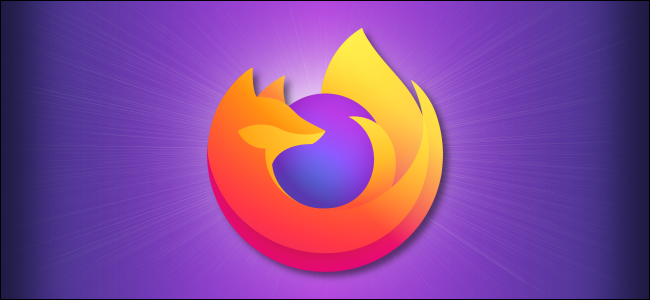Steam Link giver dig mulighed for at streame spil fra din gaming rig til en mobilenhed, og det er (endelig) tilbage i Apples App Store! I denne vejledning hjælper vi dig med at opsætte Steam Link på din iPhone, iPad eller Apple TV.
Hvad er Steam Link?
Oprindeligt var Steam Link en $ 50 set-top-box, du forbandt til dit tv. Det gjorde det muligt for dig at streame dit Steam-bibliotek fra en værts-pc på det samme netværk. Det ankom sammen med Valves nu nedlagte Dampmaskine initiativ.
I betragtning af at de fleste spillere nu ejer mobile enheder, smarte tv'er og set-top-bokse, afbrød Valve hardwareversionen til fordel for en app-baseret løsning. Apple fjernede dog Valve Softwares Steam Link-app i maj 2018 med henvisning til "forretningskonflikter."
Meget har ændret sig siden da, inklusive tilføjelsen af Xbox Wireless og PlayStation 4 DualShock-controller-understøttelse. I mellemtiden tilføjede Valve Bluetooth Low Energy-support til sin brugerdefinerede Steam-controller, så spillere kunne parre den med mobile enheder.
Steam Link-appen vendte endelig tilbage i maj 2019, hvilket tillod pc-spillere at spille deres foretrukne Steam-titler på iPhone, iPad og Apple TV.
Ikke længere låst til hjemmenetværk
Ifølge Valve skal din værts-pc i det mindste have en firekerne-processor for at bruge Steam Link. Virksomheden specificerer ikke andre minimums- eller anbefalede hardwarekrav. Din pc skal dog køre dit bibliotek med en acceptabel opløsning og billedhastighed, selv under streaming.
Din værts-pc skal også bruge en kablet (Ethernet) eller 5 GHz trådløs forbindelse . Førstnævnte er din bedste mulighed, selvom de fleste hjemmenetværk ikke har ethernetkabler drapet overalt. Det samme anbefales til klient-pc'er.
Endelig udvidede Valve Steams streamingkomponent (nu kaldet Remote Play) i juni 2019. Så længe du parrer værten og klienten, og værten forbliver aktivt forbundet til internettet, kan du streame dit pc-bibliotek hvor som helst - ikke kun når du er hjemme. Igen er netværksforbindelsen imidlertid vital - endnu mere, hvis du vil streame spil via en mobilforbindelse.
I sidste ende er gameplay afhængig af din værts-pc's hardware, dens forbindelse til det lokale netværk, den lokale trafik og din klientenhed. For at streame uden for dit hjem skal du overveje yderligere faktorer, herunder dit internets båndbredde, din trådløse operatørs forbindelse og nærheden til Valves nærmeste datacenter.
I denne vejledning viser vi dig, hvordan du aktiverer Remote Play, parrer dine controllere og linker dine Apple-enheder.
Tænd for Remote Play (Steam)
For at aktivere Remote Play skal du tænde din værts-pc, åbne Steam og logge ind på din konto. Klik på "Steam" i øverste venstre hjørne, og vælg derefter "Indstillinger" i rullemenuen.

Klik på "Remote Play" i pop op-panelet ( tidligere “In-Home Streaming” ), og klik derefter på afkrydsningsfeltet ud for "Aktivér Remote Play", hvis det ikke allerede er markeret.
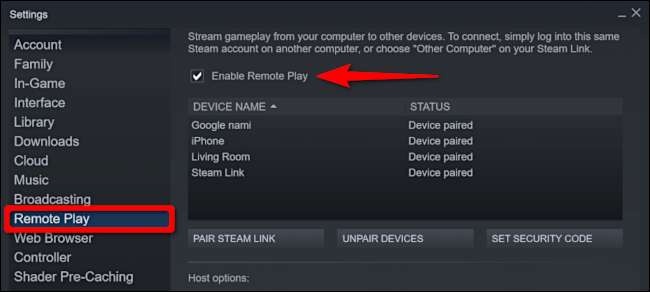
Klik derefter på "Avancerede værtsindstillinger" under listen over linkede enheder. På den følgende skærm kan du foretage justeringer for at muliggøre den bedst mulige fjerntliggende gameplay.
For det første skal du deaktivere lyden på værten. Vælg indstillingerne "Aktiver hardwarekodning" og "Prioriter netværkstrafik", og klik derefter på OK.
Du kan eksperimentere med de andre indstillinger og se, hvordan streamen fungerer på dit netværk.
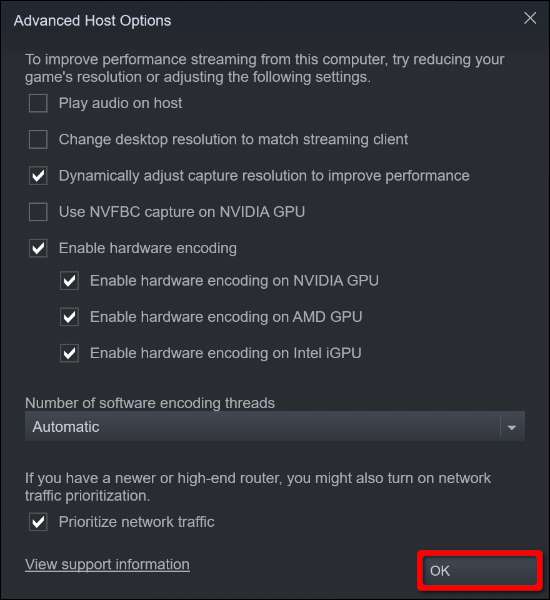
For at få de bedste resultater, lad ikke Steam ændre opløsningen, så den passer til din streamingklient. For eksempel, hvis du streamer til et 4K-tv, men din pc ikke kan håndtere den opløsning, oplever du lave billedhastigheder og inputforsinkelse. Om nødvendigt kan du justere opløsningen manuelt i spillet for at matche klientenheden.
En anden mulighed er at justere optagelsesopløsningen dynamisk. Dette baserer billedkvaliteten på dit netværks båndbredde. Så hvis nogen begynder at se Hulu eller Netflix, mens du streamer et spil, sænker denne mulighed opløsningen, så du ikke oplever lave billedhastigheder eller forsinkelse.
Tilslut kompatible controllere til Apple TV
Vi starter med Apple TV. Du vil muligvis aktivere denne mulighed, hvis du har et stort 4K-TV tilsluttet din Apple TV-enhed. Eller måske arbejder du på en computer hele dagen og ikke ønsker at sidde foran en for at spille spil. Denne opsætning giver dig en konsollignende oplevelse.
Vælg først tandhjulsikonet på dit Apple TV for at åbne appen "Indstillinger".
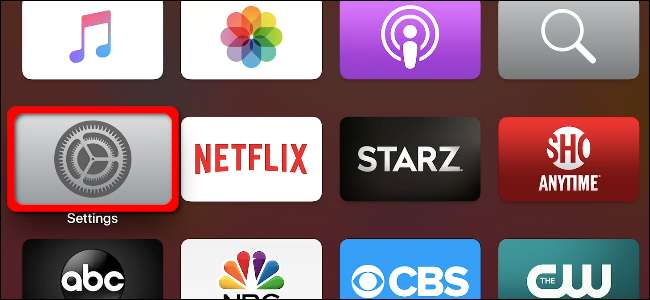
Brug derefter Siri Remote-pegefeltet til at fremhæve "Fjernbetjeninger og enheder;" tryk ned på pegefeltet for at vælge det.
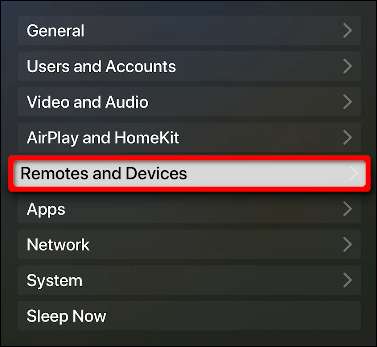
På det følgende skærmbillede skal du fremhæve “Bluetooth” og derefter trykke ned på pegefeltet for at vælge det.

Sådan parrer du din controller:
- MFi-controller : Tryk og hold på den dedikerede Bluetooth-knap.
- Xbox trådløs controller : Tryk og hold på Connect-knappen på bagsiden.
- PlayStation 4 DualShock-controller : Tryk på PS og Share-knapperne, og hold dem nede, indtil lysbjælken blinker.
Når din controller vises på listen "Andre enheder", skal du vælge den og derefter trykke på fjernbetjeningens pegefelt. Efter et øjeblik flytter Apple TV controlleren under "Mine enheder."
Selvfølgelig fungerer ikke alle controllere det samme. Her er nogle genveje, du kan trykke på for input, der ikke er fysisk tilgængelige på din model:

Tilslut kompatible controllere til iPhone og iPad
Processen til at forbinde en controller til en iPhone eller iPad ligner den, der er beskrevet ovenfor, men den er meget kortere. Du skal blot trykke på "Indstillinger" og derefter på "Bluetooth."
Sørg for, at indstillingen "Bluetooth" er slået til (grøn). Når Bluetooth er aktiveret, vises din controller på listen "Andre enheder". Tryk let på den, så flyttes den til "Mine enheder".
Du har ikke brug for en controller til at spille spil på en iPhone eller iPad. Steam Link inkluderer touchscreen-kontroller, der ligner dem, du ser i mobilspil, som en virtuel “D” pad og handlingsknapper.
Dette kan være det ideelle input til en iPhone, men ikke nødvendigvis en iPad, afhængigt af dens størrelse.
Tilslut en dampcontroller (valgfri)
Hvis du ejer Valves unikke spilcontroller, kan du parre den med en Apple-enhed efter at have udført en firmwareopdatering. For at komme i gang skal du slutte controlleren til din pc via et USB-kabel.
Åbn derefter Steam, og log ind på din konto. Klik på "Steam" i øverste venstre hjørne, og vælg derefter "Indstillinger" i rullemenuen.

Klik på "Controller" på listen til venstre, og klik derefter på "General Controller Settings."
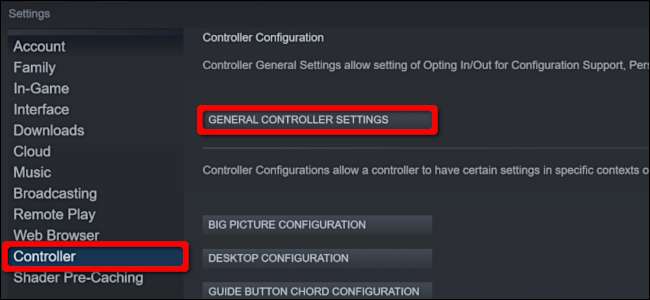
I Steam "Big Picture" pop-up, der vises, skal du vælge din Steam Controller fra "Detected Controllers:" listen. Når dens detaljer vises til højre, skal du klikke på “Bluetooth FW” for at opdatere firmwaren.
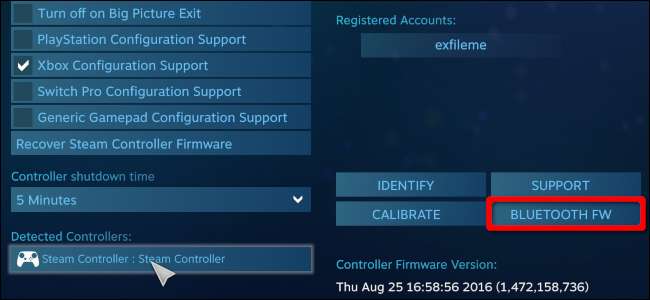
Hvis du ikke allerede har gjort dette, tilføjer opdateringen muligheden for at parre din Steam-controller med mobile enheder, der bruger Bluetooth Low Energy (BLE).
Klik på “Start” for at begynde, men som bemærket i pop op-vinduet BLE-opdatering skal du ikke frakoble USB-kablet under opdateringen.
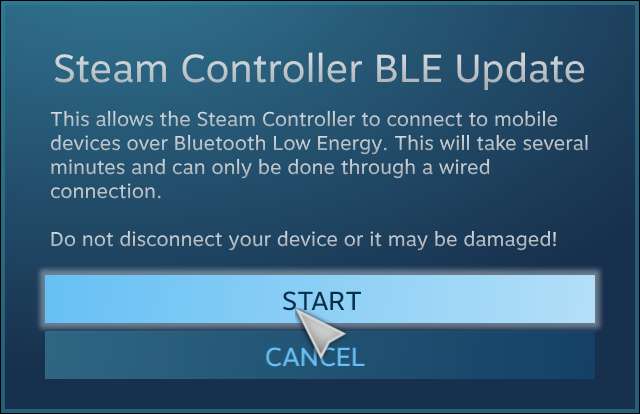
For at bruge din Steam-controller med Steam Link-appen skal du du skal aktivere Bluetooth LE-parringstilstand . Her er de fire tilstande, som Steam Controller nu understøtter:
- “Y” knap + “Steam” knap = Bluetooth LE parringstilstand: Parrer controlleren til en mobil enhed.
- “B” -knap + “Steam” -knap = Bluetooth LE-tilstand: Starter controlleren i BLE-tilstand.
- "X" -knap + "Steam" -knap = Parringstilstand for modtager: Parrer controlleren med den medfølgende, USB-baserede trådløse modtager (ikke-Bluetooth).
- “A” -knap + “Damp” -knap = Dongle-tilstand: Starter controlleren i Original Receiver-tilstand.
Se derefter Bluetooth-instruktionerne i afsnittene Apple TV og iPhone / iPad for at forbinde din Steam-controller med dit Apple TV, iPhone eller iPad.
Opsæt Steam Link
Med din vært og controllere klar, kan du nu downloade og installere Steam Link-appen. Åbn den, og klik eller tryk derefter på "Kom i gang" på introduktionsskærmen.
Du bliver derefter bedt om at parre en controller. Dette trin indeholder kun instruktioner, så du kan springe det over (hvis du fulgte de foregående trin, er din controller alligevel allerede parret).
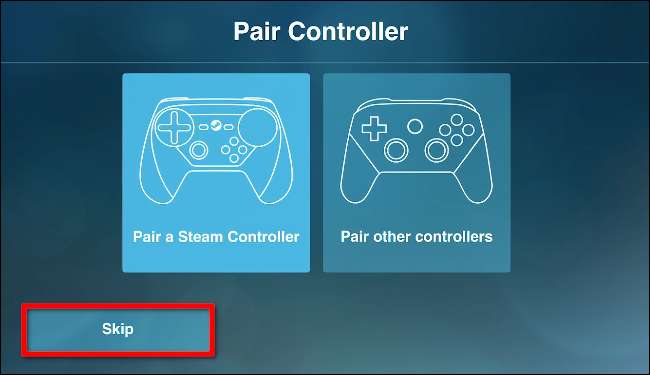
Hvis du skal spille spil på en iPhone eller iPad, skal du vælge "Brug berøringskontrol" for at bruge en gamepad på skærmen.
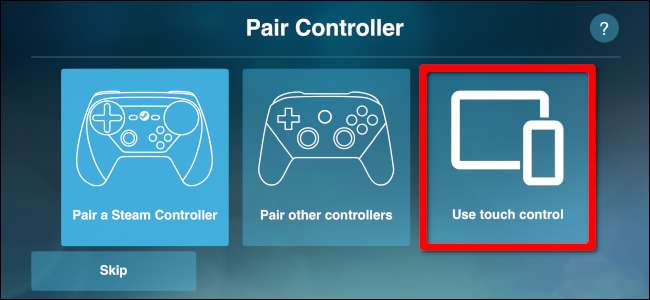
På skærmen "Opret forbindelse til computer" skal du vælge din værts-pc. Hvis det ikke er på listen, skal du klikke eller trykke på "Genscanne". Hvis det stadig ikke vises, skal du kontrollere pc'ens netværksforbindelse og firewallindstillinger og kontrollere, at det og klientenheden er på det samme netværk.
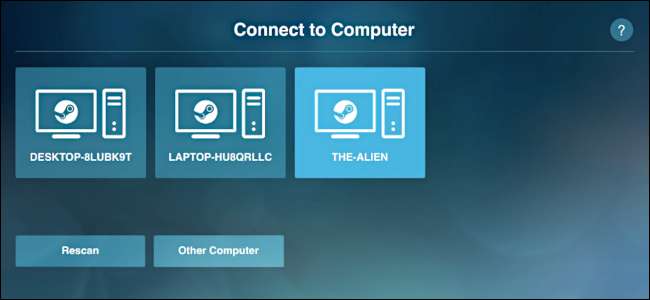
Når du har valgt værts-pc'en, giver Steam Link en firecifret PIN-kode.
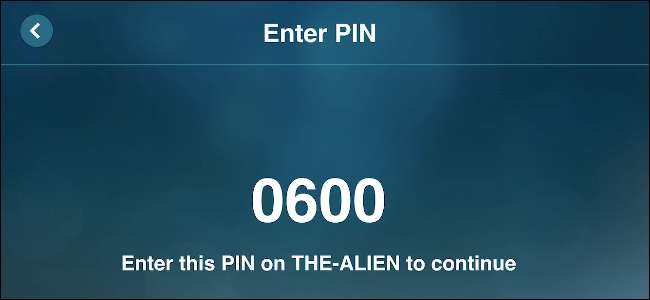
Indtast dette nummer i Steam-prompten, der vises på værts-pc'ens skærm, og klik derefter på "OK".
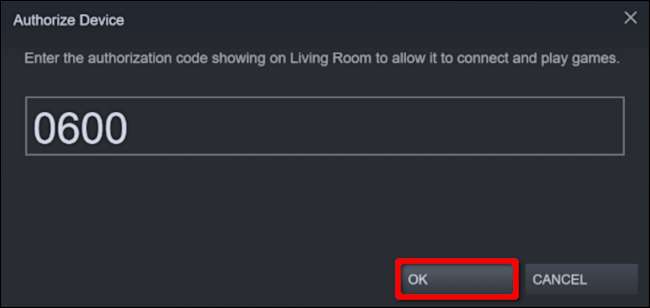
Når det er parret, tester Steam Link netværksforbindelsen mellem din værts-pc og klientenheden. Klik eller tryk på “OK”, når testen er afsluttet.
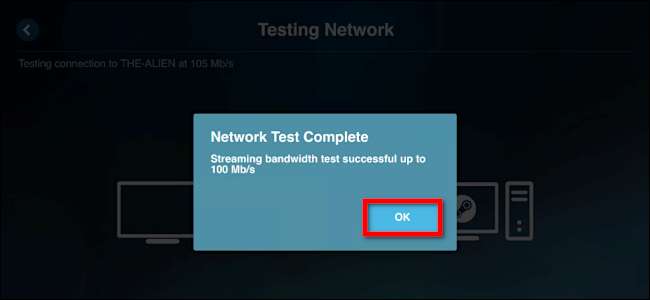
Hvis du vender tilbage til "Remote Play" -indstillingerne i Steam, skal du nu se dine linkede enheder på listen. I det følgende eksempel tilføjede vi en iPhone og Apple TV.
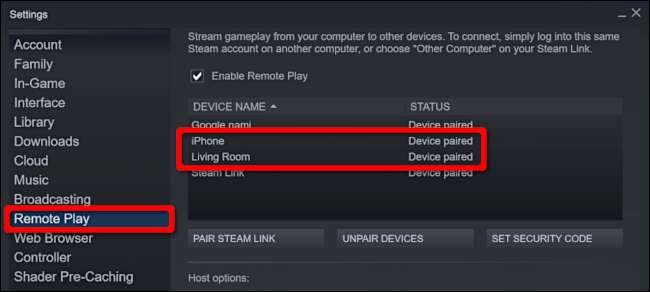
Ideelt set vil du bruge det samme netværk til at parre værten og klienten. Hvis det ikke er muligt, skal du dog klikke eller trykke på "Anden computer" på skærmen "Opret forbindelse til computer" for at hente en firecifret PIN-kode.
På værts-pc'en skal du få adgang til "Remote Play" -indstillingerne i Steam, klikke på "Par Steam Link", og derefter indtaste den firecifrede PIN-kode.
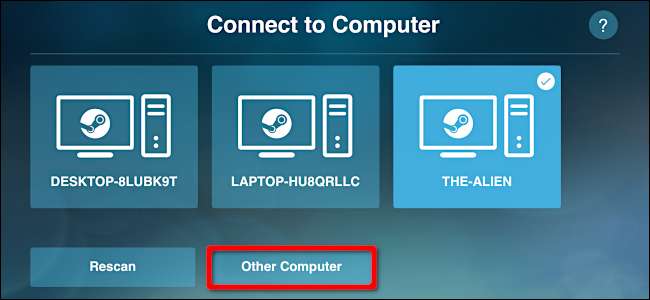
I slutningen af opsætningen bekræfter startskærmen din forbindelse til værts-pc'en og controlleren. Det giver også en kort beskrivelse af den samlede forbindelseskvalitet (god, lav osv.).
Vælg "Start afspilning" for at indlæse Steams Big Picture-tilstand. Derefter skal du vælge dit bibliotek, og du kan starte ethvert Steam-spil, der er installeret på din værts-pc.
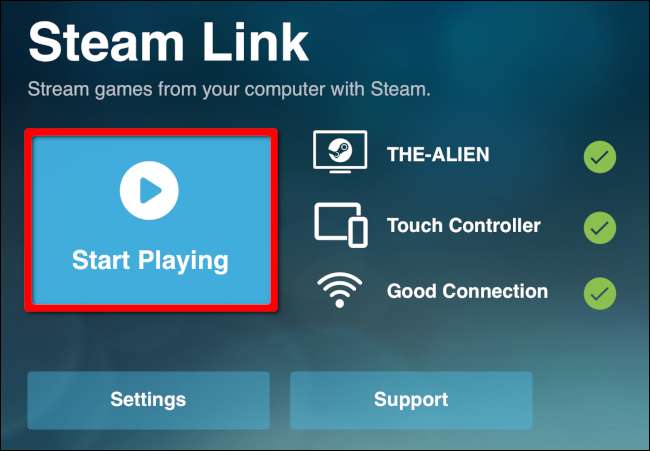
Vælg "Indstillinger" for at ændre værter, konfigurere controlleren eller justere streamingindstillingerne. Bemærk, at du i netværksindstillingerne kan teste din forbindelse. Der er også en "Avanceret" sektion, hvor du kan aktivere desktop-streaming, begrænse båndbredde eller opløsning og mere.